SFTP là gì?
SFTP là từ viết tắt của Secure File Transfer Protocol, hoặc SSH File Transfer Protocol. Đây là một giao thức mạng giúp bạn có thể upload hoặc download dữ liệu trên máy chủ. Bạn cũng có thể sử dụng giao thức này để sửa, tạo hoặc xóa các tập tin và thư mục trên máy chủ Linux.
SFTP là một giao thức an toàn, vì nó sử dụng SSH (Secure Shell) để mã hóa và bảo vệ dữ liệu trong quá trình truyền. SSH là một giao thức cho phép bạn đăng nhập và điều khiển máy chủ từ xa qua mạng. SSH cung cấp các phương thức xác thực khác nhau, như tên người dùng và mật khẩu, hoặc khóa công khai và riêng tư.
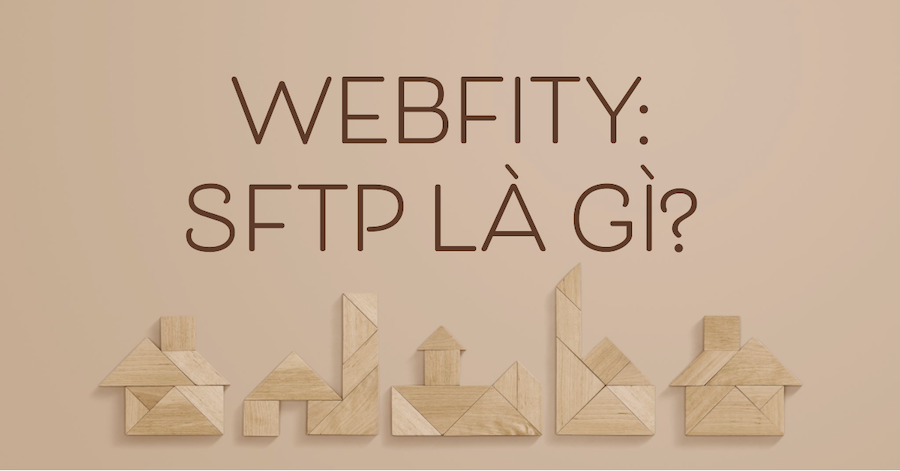
Các ứng dụng của SFTP
SFTP được sử dụng để tuân thủ các tiêu chuẩn và quy định về bảo mật dữ liệu, như luật liên bang Health Insurance Portability and Accessibility Act (HIPAA) hoặc Quy tắc bảo vệ dữ liệu chung (GDPR). Những luật này yêu cầu các doanh nghiệp và tổ chức phải bảo vệ dữ liệu cá nhân và nhạy cảm của khách hàng, nhân viên và đối tác. SFTP giúp đảm bảo rằng dữ liệu không bị rò rỉ, đánh cắp hoặc thay đổi trong quá trình truyền.
SFTP được sử dụng để bảo vệ bí mật kinh doanh hoặc thông tin tương tự khác. Các doanh nghiệp có thể sử dụng SFTP để truyền các file chứa bí mật thương mại, chiến lược kinh doanh, hợp đồng, báo cáo tài chính hoặc các tài liệu quan trọng khác. SFTP giúp ngăn chặn các hacker hoặc đối thủ cạnh tranh lợi dụng thông tin này.
SFTP được sử dụng để quản lý file và thư mục trên máy chủ Linux. Bạn có thể sử dụng SFTP để upload, download, tạo, xóa, di chuyển, đổi tên hoặc phân quyền cho các file và thư mục trên máy chủ Linux. Bạn cũng có thể sử dụng SFTP để sao lưu hoặc khôi phục dữ liệu trên máy chủ.
ng-dayenng-caa-sftp.png)
Ưu điểm của SFTP
SFTP có tính bảo mật cao. SFTP sử dụng SSH để mã hóa và bảo vệ dữ liệu trong quá trình truyền. SSH là một giao thức an ninh mạng, có khả năng chống lại các cuộc tấn công gián điệp, thay đổi, đoạn tuyến hoặc giả mạo. SSH cũng cung cấp các phương thức xác thực linh hoạt, như tên người dùng và mật khẩu, hoặc khóa công khai và riêng tư. SFTP giúp bạn tránh được các rủi ro về mất dữ liệu, vi phạm bảo mật hoặc pháp lý.
SFTP sử dụng một cổng duy nhất. SFTP chỉ cần sử dụng cổng 22 để kết nối và truyền file giữa máy khách và máy chủ. Điều này giúp bạn tiết kiệm thời gian và công sức trong việc cấu hình tường lửa hoặc bộ định tuyến. Điều này cũng giúp bạn tránh được các vấn đề về tương thích hoặc hiệu suất khi sử dụng nhiều cổng.
SFTP hỗ trợ nhiều tính năng tiện ích. SFTP không chỉ cho phép bạn upload hoặc download file, mà còn cho phép bạn quản lý file và thư mục trên máy chủ. Bạn có thể sử dụng các lệnh SFTP để tạo, xóa, di chuyển, đổi tên hoặc phân quyền cho các file và thư mục. Bạn cũng có thể sử dụng SFTP để tìm kiếm file theo tên hoặc thuộc tính, đồng bộ hóa thời gian và thuộc tính của file giữa hai máy, hoặc tải nhiều file cùng lúc.

Một số hạn chế
SFTP sử dụng khóa công khai và riêng tư để xác thực giữa máy khách và máy chủ. Điều này đòi hỏi bạn phải tạo, lưu trữ, phân phối và cập nhật các khóa SSH một cách an toàn và hiệu quả. Nếu bạn bị mất hoặc bị đánh cắp khóa SSH, bạn có thể gặp rắc rối trong việc kết nối hoặc bị xâm nhập .
SFTP yêu cầu phần mềm máy khách hỗ trợ SFTP. SFTP không phải là một giao thức tiêu chuẩn, mà là một phần mở rộng của SSH. Do đó, không phải tất cả các phần mềm máy khách đều hỗ trợ SFTP. Bạn cần phải tìm và cài đặt một phần mềm máy khách hỗ trợ SFTP, như WinSCP, FileZilla, hoặc PuTTY .
Cách sử dụng SFTP
Bước 1: Mở phần mềm máy khách SFTP và chọn giao thức SFTP trong phần File protocol. Nhập địa chỉ IP hoặc tên miền của máy chủ vào phần Host name, số cổng vào phần Port number (thường là 22), tên người dùng vào phần User name, và mật khẩu hoặc khóa SSH vào phần Password hoặc Private key file. Sau đó nhấn nút Login để kết nối với máy chủ.
Bước 2: Sau khi kết nối thành công, bạn sẽ thấy giao diện chia làm hai cửa sổ. Cửa sổ bên trái là thư mục của máy local (máy tính của bạn), cửa sổ bên phải là thư mục của máy remote (máy chủ). Bạn có thể duyệt qua các thư mục bằng cách nhấp đúp vào các biểu tượng folder hoặc nhập đường dẫn vào thanh địa chỉ.
Bước 3: Để chuyển file từ máy local sang máy remote hoặc ngược lại, bạn có thể kéo và thả file từ cửa sổ này sang cửa sổ kia, hoặc nhấp chuột phải vào file và chọn Upload hoặc Download. Bạn cũng có thể chọn nhiều file cùng lúc bằng cách giữ phím Ctrl hoặc Shift. Quá trình chuyển file sẽ được hiển thị ở phần dưới cùng của giao diện.
Bước 4: Để quản lý file và thư mục trên máy remote, bạn có thể nhấp chuột phải vào file hoặc thư mục và chọn các tùy chọn như Rename, Delete, New folder, Properties… Bạn cũng có thể sử dụng các lệnh SFTP để thực hiện các thao tác này bằng cách nhấn nút Commands và nhập lệnh vào ô Command.
Hy vọng bài viết này sẽ giúp bạn hiểu rõ hơn SFTP là gì cũng như các ưu điểm và hạn chế của nó.
